Как удалить xeoma с компьютера
За 11 лет работы на рынке видеонаблюдения, нам пришлось столкнутся с множеством программ для управления системами видеонаблюдения, с какими-то мы работали, какие то тестировали, какие хотели потестировать, но так и не успели этого сделать, про какое-то просто читали в обзорах подобных тому, что читаете вы.
В итоге, как нам кажется у нас получился самый полный список программного обеспечения для систем видеонаблюдения.
Все программное обеспечение разбито на три группы:
- Программное с открытым исходным кодом
- Бесплатное программное обеспечение с ограниченным функционалом
- Программное обеспечение бесплатное в течении пробного периода
Постоянно обновляемый список программного обеспечения для видеонаблюдения мы ведем здесь, там и платный и бесплатный софт. На данный момент 132 вендора.
Программное с открытым исходным кодом
1) iSpy
Самое популярное в мире приложение для видеонаблюдения с открытым исходным кодом. Он совместим с подавляющим большинством IP и веб камер. Разработчики заявляют о 2 миллионах пользователей по всему миру. Доступен исходный код, а также скомпилированные версии.
Возможности
Ребрендинг — позволяет легко и просто кастомизировать программное обеспечение под ваш бренд. Платные и бесплатные плагины расширяющие функционал.
2) ZoneMinder
Свободное программное обеспечение с открытым исходным кодом, для организации видеонаблюдения. Работает на на любом дистрибутиве Linux который поддерживает Video4Linux
3) Veyesys Rapidvms
Rapidvms является простым клиент серверным программным обеспечением от китайских разработчиков. Rapidvms состоит из RapidStor (сервер) и RapidClient (клиент)
Исходный код открыт у большинства компонентов, некоторые компоненты доступны только в бинарном виде.
4) OpenALPR
Программное обеспечение с открытым исходным кодом, для распознавания автомобильных номеров
Бесплатные с ограниченным функционалом
В этом разделе производители софта которые ограничивают функционал, но не ограничивают длительность использования
5) XProtect Go
Датская компания Milestone признанный мировой лидер в области разработки программного обеспечения для систем видеонаблюдения. Программное обеспечение русифицировано. Максимальное количество IP-камер – 8
6) SecurOS Lite
Программный продукт от российского разработчика компании ISS.
Размер и срок хранения видеоархива – неограничен
Максимальное количество IP-камер – 32 канала видео + аудио
Любопытно что условия на бесплатные версии отличаются в зависимости от выбора языка
8) VideoNet Prime
Программный продукт от корпорации Скайрос для построения небольших систем видеонаблюдения с использованием IP и web-камер.
Подключение до 16-и IP-камер в режиме 25 к/с., до 2-х web-камер в режиме 25 к/с., до 4-х удаленных рабочих мест, глубина архива 1 Тб или 14 календарных дней.
9) Линия
Компания Девлайн позиционирует себя как разработчика бюджетных систем видеонаблюдения.
Подключение до 16-и IP-камер
10) Xeoma
Бесплатный режим позволяет использовать не более 8 источников видео и не более трёх модулей. 5 дней хранения архива. Полное сравнение возможностей бесплатного с платным функционалом
12) Трассир — Не более 30 минут за один сеанс, суммарно не более 4-х часов в день.
13) Alnet Systems Netstation — 4 канала, 7 дней видеоархив.
15) Arteco Me — 2 канала.
16) ATVideo VMS — Без ограничений
18) Herospeed VMS — 64 канала
20) Luxriot Evo Максимальное разрешение 1920×1080 пикселей
21) March Networks Command Lite 6 каналов, одна неделя записи.
22) NovoSun — 64 канала
24) Випакс — 6 часов записи в архив
25) Ivideon — Бесплатный тариф доступен только владельцам камер Ivideon и Nobelic. Есть и другие ограничения: на бесплатном тарифе нет архивации в облако, а локальный архив ограничен 8 последними часами записи. Бесплатный режим позволяет подключить только одну камеру Ivideon или Nobelic.
26) Globoss
кол-во каналов захвата видео — до 4-х; (видео с плат видеозахвата и/или с IP-камер);
кол-во каналов принимаемых по сети — до 16-ти (видео с других серверов GLOBOSS FREE);
не поддерживается модуль веб-трансляции;
количество подключаемых клиентов к одному серверу — не более 4-х
Большинство антивирусных программ распознает xeoma.exe как вирус.
Бесплатный форум с информацией о файлах поможет вам найти информацию, как удалить файл. Если вы знаете что-нибудь об этом файле, пожалуйста, оставьте комментарий для других пользователей.
- Используйте программу Настройщик Windows, чтобы найти причину проблем, в том числе и медленной работы компьютера.
- Обновите программу Xeoma. Обновление можно найти на сайте производителя (ссылка приведена ниже).
- В следующих пунктах предоставлено описание работы xeoma.exe.
Информация о файле xeoma.exe
Процесс Xeoma принадлежит программе Xeoma от неизвестно.
Важно: Вы должны проверить файл xeoma.exe на вашем компьютере, чтобы убедится, что это вредоносный процесс. Мы рекомендуем Security Task Manager для безопасности вашего компьютера.
Комментарий пользователя
Пока нет комментариев пользователей. Почему бы не быть первым, кто добавить небольшой комментарий и одновременно поможет другим пользователям?Лучшие практики для исправления проблем с xeoma
Следующие программы так же полезны для грубокого анализа: Security Task Manager исследует активный процесс xeoma на вашем компьютере и явно говорит, что он делает. Malwarebytes' - популярная антивирусная утилита, которая сообщает вам, если xeoma.exe на вашем компьютере отображает назойливую рекламу, замедляя быстродействие компьютера. Этот тип нежелательной рекламы не рассматривается некоторыми антивирусными программами в качестве вируса и таким образом не удаляется при лечении.
Чистый и аккуратный компьютер является ключевым требованием для избежания проблем с ПК. Это означает: проверка на наличие вредоносных программ, очистка жесткого диска, используя cleanmgr и sfc /scannow, удаление программ, которые вам больше не нужны, проверка Автозагрузки (используя msconfig) и активация Автоматического обновления Windows. Всегда помните о создании периодических бэкапов, или как минимум о создании точек восстановления.
Если у вас актуальная проблема, попытайтесь вспомнить последнее, что вы сделали, или последнюю программу, которую вы установили, прежде чем проблема появилась первый раз. Используйте resmon команду, чтобы определить процесс, который вызывает у вас проблему. Даже если у вас серьезные проблемы с компьютером, прежде чем переустанавливать Windows, лучше попробуйте восстановить целостность установки ОС или для Windows 8 и более поздних версий Windows выполнить команду DISM.exe /Online /Cleanup-image /Restorehealth. Это позволит восстановить операционную систему без потери данных.
xeoma сканер
Security Task Manager показывает все запущенные сервисы Windows, включая внедренные скрытые приложения (например, мониторинг клавиатуры или браузера, авто вход). Уникальный рейтинг надежности указывает на вероятность того, что процесс потенциально может быть вредоносной программой-шпионом, кейлоггером или трояном.
Бесплатный aнтивирус находит и удаляет неактивные программы-шпионы, рекламу, трояны, кейлоггеры, вредоносные и следящие программы с вашего жесткого диска. Идеальное дополнение к Security Task Manager.
Reimage бесплатное сканирование, очистка, восстановление и оптимизация вашей системы.








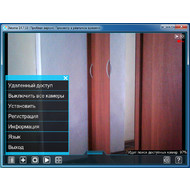
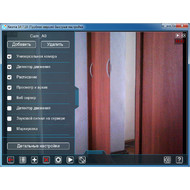
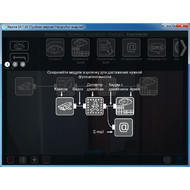





Основная информация о программе

Can't uninstall Xeoma
I installed Xeoma through the Ubuntu Software center and now cannot uninstall. I still have XeomaCore and XeomaClient loading at start up.
- Unistalled through the software center. However it didn't uninstall although the center says it did.
- tried sudo apt-get remove Xeoma (along with all variants client and core) and still can't remove the software.
On a separate note, how do I get to rate this software in the software center?

I installed Xeoma through the Ubuntu Software center and now cannot uninstall. I still have XeomaCore and XeomaClient loading at start up.
- Unistalled through the software center. However it didn't uninstall although the center says it did.
- tried sudo apt-get remove Xeoma (along with all variants client and core) and still can't remove the software.
Post the results back here if you want.
Click on "New Reply" and put the results inside [CODE] tags to be easier to read. See here how
For more , read here =>RatingsAndReviews
Thanks

I tried your advice but unfortunately it didn't work.
Any other advice is most appreciated.
Last edited by Fuji_in_Japan; November 18th, 2012 at 10:10 PM .

This is weird really. You know , I searched for this program through apt-get and I cannot find anything.
, I used synaptic package manager but to no avail , maybe another name ?
[offtopic]I don't know why such programs approved for Ubuntu software center , but this is just my opinion. As I read in reviews (because I haven't tested it) is a commercial program with lot of restrictions and this is not mentioned in description. (also a restricted and not open source program). [/offtopic]
Try to locate the program with locate command
and use rm command (carefully) to delete any remains.
Also take a look in software center (history or installed) and try to locate what installed through this program.
Also you can take a look in dpkg-log and see if something is there (about what program(s) installed through this xeoma)
Системы видеонаблюдения/видеофиксации сейчас очень популярны. И хотя на рынке их великое множество, желание сэкономить, особенно для использования дома или в секторе SOHO, часто приводит к мукам выбора.
В частности, у меня были следующие условия для домашнего NVR:
- работа серверной части NVR под управлением Linux в виртуальной машине VMWare ESXi;
- невысокая требовательность к ресурсам виртуальной машины при подключении 6-8 FullHD H.264 камер;
- возможность подключения и управления сервером NVR с Windows компьютера и смартфона (Android);
- невысокая стоимость (лучше бесплатно);
1. NVR с возможностью запуска серверной части в среде Linux
2. ZoneMinder
Первая система видеонаблюдения, которая проработала чуть больше года и явлалась первым опытом использования систем видеонаблюдения была ZoneMinder. Честно сказать, ZoneMinder достаточно сложен в установке и настройке, но даже не это стало основной проблемой в его использовании. Основная проблема появилась, когда я стал потихоньку заменять старые MJPEG камеры, на H.264-видеокамеры. Не знаю как сейчас, но версия с которой я работал несколько лет назад (1.28) не поддерживала H.264 потоки "из коробки", а то что получалось сделать подключив ffmpeg, хоть и работало, но достаточно сильно нагружало процессор, а качество детектирования движения оставляла желать лучшего. Попросту получалось либо записывать видео с камер почти непрерывно, либо при "загрублении" детектирования движения приходилсоь мириться с пропуском "важных" кадров. Кроме того, видимо из-за бешеной нагрузки на процессор, процессы ffmpeg, декодирующие H.264, падали и часто запись не велась вовсе. Пришлось искать что-то другое.
3. AVReg
В общем, переехал на AVReg. Установка AVReg уже проще, однако все равно далеко не тривиальна. AVReg работал в бесплатном режиме, поэтому из 6ти установленных камер запись производилась только с 4-х, однако запись видеоданных уже была стабильной. AVreg стабильнее, чем ZoneMinder, видеопотоки не "отваливаются". Однако сложность и нетривиальность настроек и "аляповатый" интерфейс немного раздражаал. Качество детектирования движения также оставляло желать лучшего. AVReg записывал очень много, поиск в архиве нужных событий неудобен. В конечном счете как мне сейчас кажется цена лицензии 1000 рублей за одну камеру для этого проекта сильно завышена. Адекватный ценник для AVReg рублей 400 за канал, не больше.
В общем, при работе с указанными выше проектами, было потрачено уйма времени и то, что в итоге получалось, не вызывало восторга. Время от времени, обращаясь к Гуглу за советом, что же еще хорошего имеется по теме NVR для Linux, пришел к выводу что небольшая плата за качественный софт для организации системы видеонаблюдения не такая уж плохая мысль.
4. Xeoma
Первое на что упал взор это была XEOMA.
Нужно сказать, что взор упал удачно, потому что, как оказалось указанный софт для NVR обладал всем тем, что мне и требовалось для организации домашнего видеонаблюдения:
- Система может работать в ОС Linux (так же как и в Windows, MacOS, Android, iOS и ARM)
- Серверная часть может быть запущена отдельно от клиентской части (фактически кроме бесплатной версии, которая имеет ограничения на подключению к серверу по сети) в голой консоли.
- Клиентский интерфейс может подключатся к серверу с любой ОС (Linux, Windows, MacOS, Android, iOS и ARM)
- Поддержка огромного числа видеокамер.
- Простая установка и настройка.
- Управление PTZ.
- Высококачественный детектор движения.
- Можно включить и использовать Web-интерфейс для доступа к системе.
- Большое количество и высокое качество модулей обработки видеопотока.
4.1. Установка XEOMA в виртуальную машину CentOS Linux
Как я уже писал одним из ключевых условий для использования NVR — это возможность ее запуске в виртуальной среде (VMWare ESXi 6.5 на машине i5-3570 @ 3.40Ghz/RAM 32Gb), причем конечно же очень желательно обеспечить минимизацию потребляемых ресурсов системой.
В связи с этим для начала была создана ВМ с CentOS 7.3, которой были выделены достаточно скромные ресурсы:
- CPU: 1 ядро
- RAM: 2Gb
- HDD1: 20 Gb (система)
- HDD2: 200 Gb (видеоархив)
4.2. Запуск консольного сервера видеонаблюдения Xeoma
Сервер XEOMA запускается не просто, а предельно просто. Честно сказать я был очень удивлен процессом установки и запуска системы в Linux, особенно после мытарств с ZoneMinder и AVReg.
Тут все просто:
4.3. Запуск клиентского приложения XEOMA
На рабочую станцию (работающей, к примеру, уже под Windows), также необходимо загрузить программный модуль XEOMA по указанной выше странице загрузки и запустить его командой:
Программа, запущенная в режиме клиента, сама обнаружит xeoma-сервер, подключится к нему (если он находится в той же подсети), предложит на выбор автоматическое сканирование сети или ручной ввод камер. Адрес сервера Xeoma также можно ввести вручную при помощи меню "Удаленный доступ" > "Подключение к удаленному серверу":

Здесь вводим IP-Адрес и пароль доступа, полученный ранее (см раздел 4.2.):

В итоге получаем приблизительно следующую картинку:

Собственно конфигурирование Xeoma такое же простое и интуитивно понятное как и установка этой системы. Полное руководство приведено на сайте производителя.
4.4. Потребление ресурсов виртуальной машины
Честно сказать, учитывая то, что Xeoma самостоятельно производит детектирование движения на основании которого производит запись видеопотока, у меня были сомнения в достаточности 1го ядра для виртуальной машины с запущенным Xeoma-сервером. Однако загрузка едиственного ядра при включенной детекции движения 6ти камерах составляла около 30-40% и оставалась в указанных пределах даже при активности на всех камерах. При отсутствии движения, загрузка опускалась ниже 20%:

Средняя HDD Latency при максимальной загрузке составляет 35-50ms, что достаточно много, однако такая задержка соответсвует одновременной записи видеопотока с 5-6 камер. Такая нагрузка случается нечасто, однако все таки стоит для записи видеопотоков выделить отдельный диск, подключив его как RDM-диск:

Выделенного объема дискового пространства в 200 Гб оказалось достаточно для хранения видеоданных от 6ти HD видеокамер в течении 2х недель:

4.5. Оптимизация настроек Xeoma
4.5.1. Детектор движения
В целом настройки детектирования и архива ведеоданных, предлагаемые Xeoma по умолчанию вполне нормально работают без каких либо изменений, однако учитывая ограничения ресурсов виртуальной машины с Xeoma-сервером, и отсутствие необходимости хранения излишней информации все-таки порекомендую сразу внести небольшие изменения в настройке модуля "детектор движения":

Изменяем порог чуствительности. Нужно немного понаблюдать за показаниями текущего уровня чуствительности при различных изменениях видеокадра и принять решение о минимальном пороге чуствительности. Меня устраивает значение 10, при котором детектор не пропускает никакого движения в камере. Значение же 5, установленное по умолчанию, фактически фиксирует "шум" видеокамер и незначительные изменения освещенности, приводя к большому объему записи в видеоархив.
Изменяем область детектирования. При помощи кисти и режима "стереть" удаляем лишние области, фиксация движения в которых нам не интересно.
Изменяем минимальный размер объекта. Точнее, немного увеличиваем. Размер объекта "по умолчанию", очень мал, что также приводит к ошибочному срабатыванию детектора и избыточной записи кадров, не содержащих ничего полезного.
4.5.2. Просмотр и архив
Настройки модуля "Просмотр и Архив" также возможно Вам стоит немного откорректировать. Мои настройки например выглядят так:

Предзапись. Я установил 5 секунд, что гарантирует, что за счет буферизации видеопотоков в видеоархив будет записана информация, не только с начала обнаружения движения, но и за пять секунд до него.
Время хранения этого архива. Учитывая что общий доступный объем дискового пространства, выделенного под видеоархив равен 200Гб, 2 недели — оказались оптимальной глубиной хранения.
4.5.3. Настройки декодирования
Для снижения нагрузки на сервер, при подключении к нему клиентов рекомендуется производить декодирование видеопотоков на клиентах. Для этого стоит установить настройки декодирования как показано на следующем рисунке:

4.6. Ограничения при использование виртуализации
На работу Xeoma в виртуальной среде, производителем установлены ограничения, которые могут быть для кого-то критичными. В частности в полной инструкции на систему написано следующее:
Для лицензий Xeoma (Xeoma Standard), Xeoma Pro, перехода с Xeoma Standard на Xeoma Pro и продлений добавлена возможность активации на любых виртуальных машинах. Для этого нужен постоянный доступ в Интернет на виртуальной машине. При пропадании Интернета лицензия может деактивироваться, но восстановится при возобновлении связи с Интернетом.
Работает это следующим образом: При пропадании Интернет, сервер Xeoma на виртуальной машине в течении 2х суток продолжает работать как ни в чем не бывало, записывает архивы, разрешает подключение клиентом, но все это работает до перезапуска сервера.
Если при перезапуске сервер не сможет обратиться через интернет за Активацией лицензии, то продуктивная работа сервера будет прекращена, т.е. данные с камер поступать не будут, архив прекратит записываться. При попытке запустить клиент, вы увидите следующее предупреждение:

Теперь пока у Вас не появится Интернет Xeomу вы сможете использовать только для просмотра архива. Для этого нажмите кнопку "Продолжить работу".
Однако, после возобновления доступа к Интернет, вас ждет одна неприятность (по крайней мере в последней версии 17.11.24). Несмотря на то, что с возобновлением доступа к Интернет функционал Xeoма заработает в полном объеме, при просмотре информации о Вашей активной лицензии (Меню > Информация > Активные лицензии) вы увидите следующее:

Ожидание в течении суток с небольшим, не исправило ситуацию, поэтому мне пришлось повторно ввести код активации лицензии вручную.
Учитывая не совсем понятную логику работы Xeoma, запущенной в виртуальной машине, я могу порекомедовать защитить себя от сброса настроек, которые вы сделали ранее, сохранив их одним из двух способов:
- С использованием меню в GUI клинета Xeoma: Меню > Установить > Восстановление > Сохранить настройки (или Экспортировать настройки).
- Сделать копию средствами Linux файла настроек /usr/local/Xeoma/settings.dat
Выводы
Xeoma очень хорошая система видеорегистрации. Своих денег она безусловно стоит. Это, как было указано выше, 875 рублей за 1 камеру при использовании стандартной лицензии. Для 6ти камер ее использование обойдется около 5000 рублей. Учитывая, то, сколько времени вы потратите на то, чтобы добиться приемлемой работы бесплатных решений — это безусловно невысокая цена.
Хочу отметить превосходную систему обнаружения движения, которая позволяет сохранять и быстро находить все без исключения значимые события, попадающие под ваши видеокамеры, без боязни что-то упустить. За счет этого, для двухнедельной записи с 6ти FullHD-камер достаточно выделить всего 200Гб дискового пространства, тогда как во многих недорогих регистраторах (например на базе CMS), для того, чтобы не пропустить события, приходится включать непрерывную запись, что для той же двухнедельной глубины архива потребует уже порядка 2Тб.
Читайте также:


